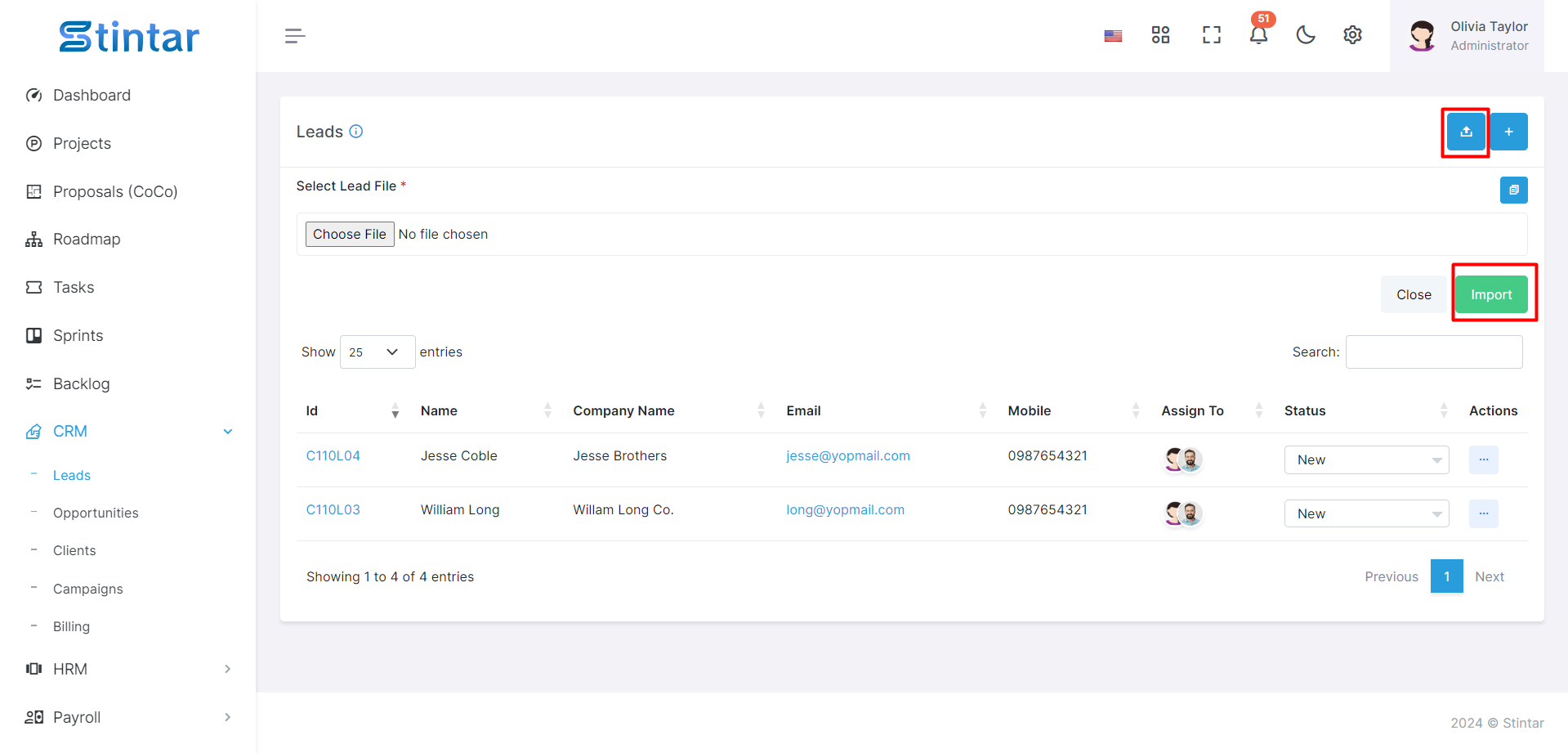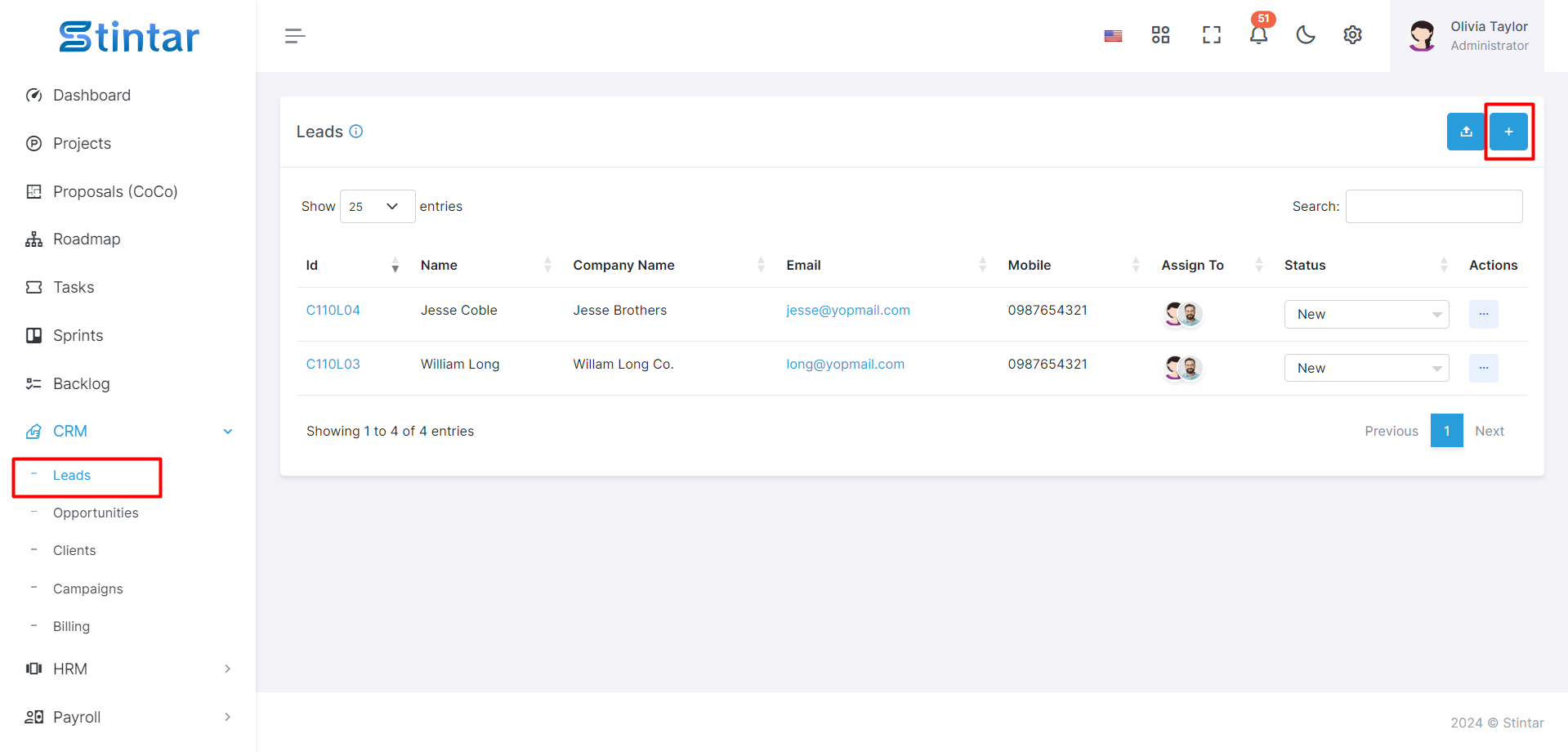如何创建铅?
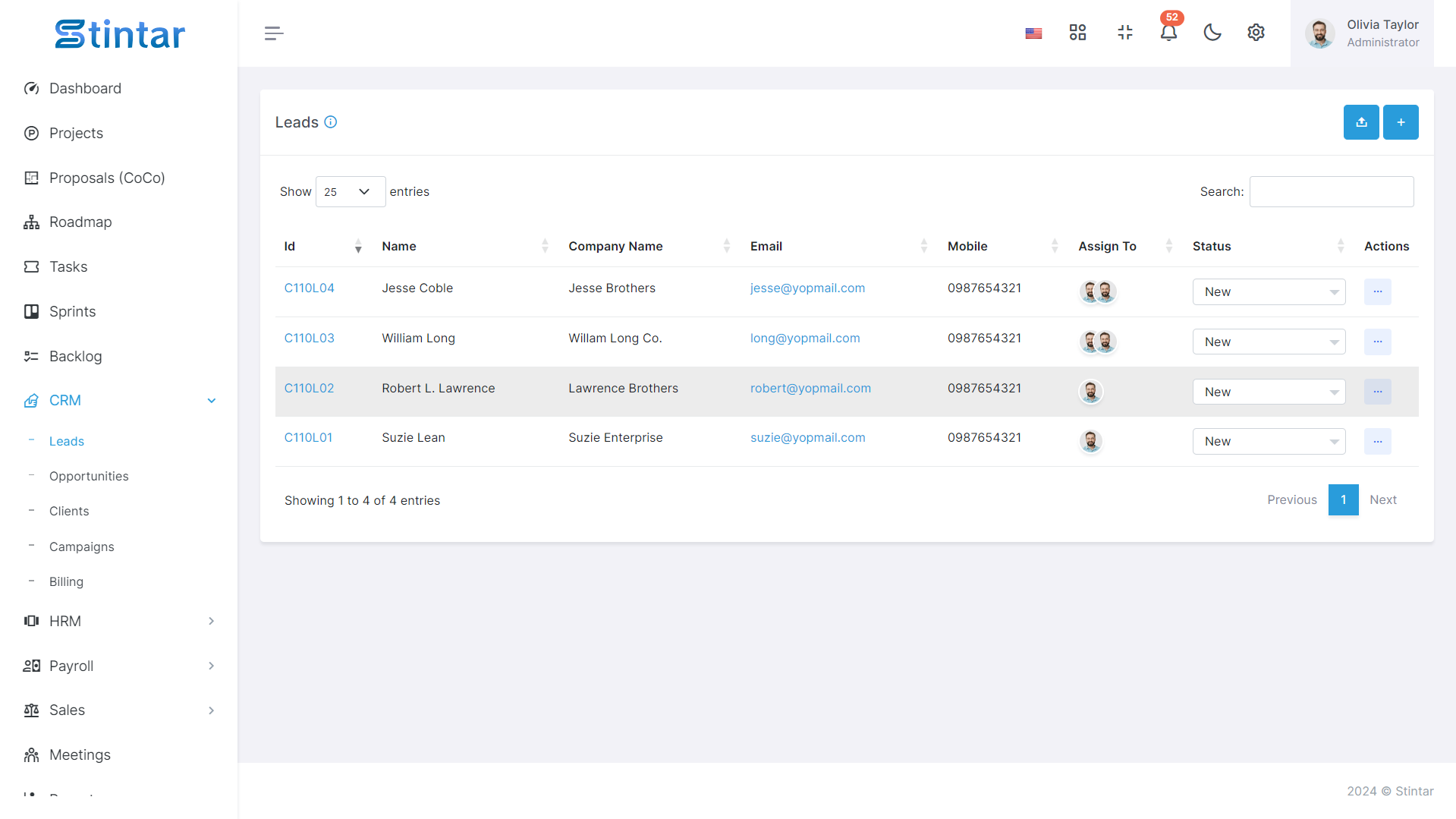
有效管理潜在客户对于成功的业务运营至关重要。 Stintar 简化了这一过程,提供用户友好的功能来简化潜在客户的创建。 以下是帮助您入门的快速指南:
方法 1:从 Excel 导入潜在客户
为了加快潜在客户创建过程,Stintar 允许您直接从 Excel 文件导入潜在客户。 确保您的文件包含所有相关潜在客户信息,例如姓名、电子邮件、公司名称、手机号码、潜在客户来源、客户组、分配对象、地址和描述。 按着这些次序:
导航至 Stintar 中的导入部分。
点击引导模块右侧的导入图标
选择包含潜在客户数据的 Excel 文件。
从本地库导入Excel文件
正确映射字段以符合 Stintar 要求。
确认并启动导入过程。
方法 2:手动创建新线索
对于个性化潜在客户条目或当 Excel 导入不可行时,Stintar 提供了一个用于手动创建潜在客户的简单界面。
访问引导模块
您可以使用屏幕的左侧边栏。
单击 CRM 模块中的“潜在客户”模块打开潜在客户列表。
启动潜在客户创建
在潜在客户页面中,找到“+创建”按钮。
单击此按钮将引导您进入用于创建新潜在客户的专用页面。
潜在客户创建表格
该表格旨在捕获有效潜在客户管理的基本细节。
潜在客户创建表格
您可以在此处查看潜在客户创建表单并填写潜在客户所需的详细信息:
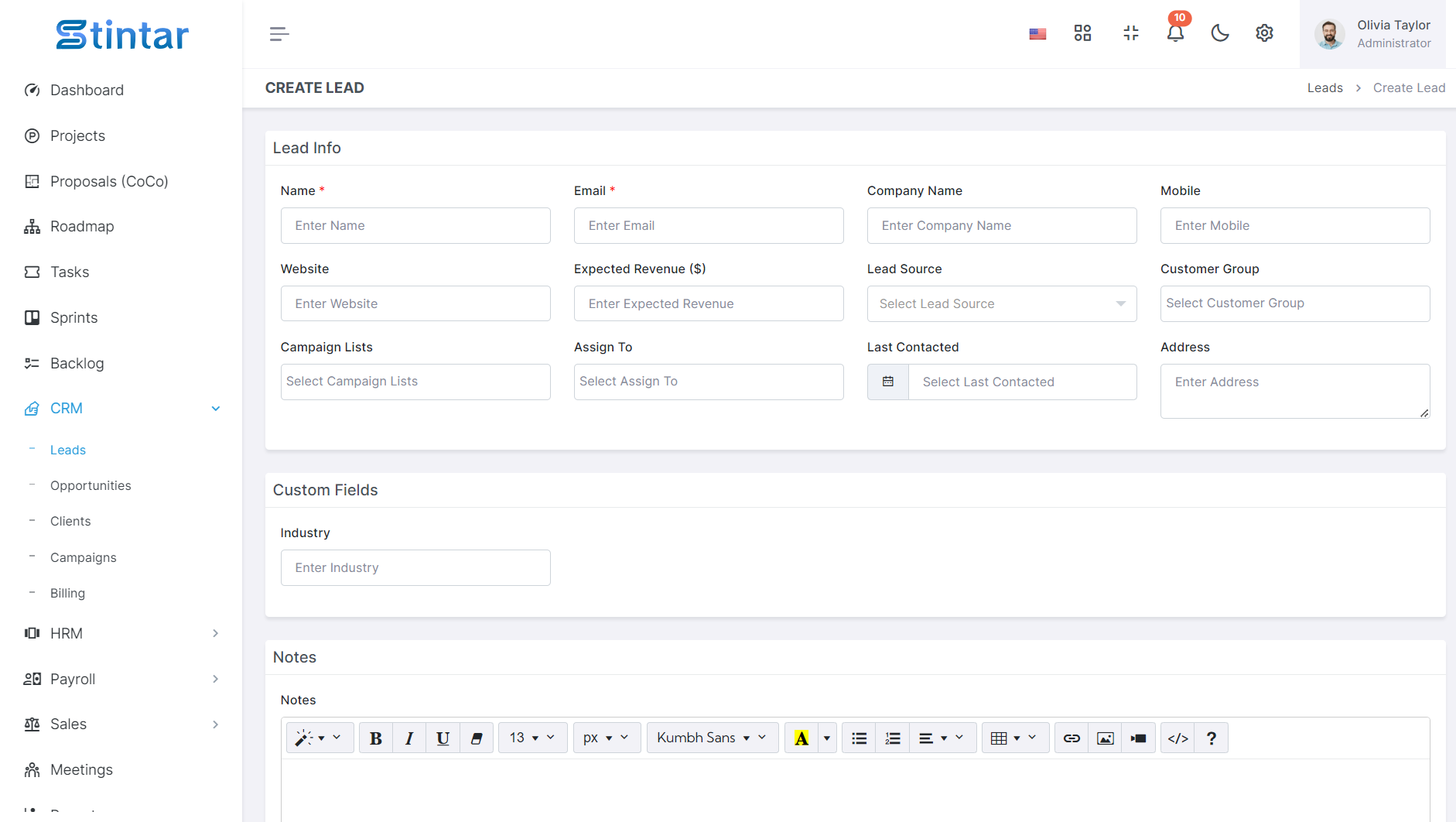
姓名
输入潜在客户的全名,提供个性化风格并方便识别。
电子邮件
提供潜在客户的电子邮件地址,这是沟通的重要联系点。
公司名称
指定与潜在客户相关的公司,为未来的互动提供有价值的背景。
手机号码
包括领导的手机号码,这是另一个关键的沟通渠道。
网站
添加潜在客户的网站详细信息以获取更多详细信息。
潜在客户来源
指出潜在客户的来源,无论是通过电子邮件通信还是 Facebook 互动。
您可以从设置模块中给出的潜在客户设置添加潜在客户来源。
客户群
将潜在客户分类为特定的客户组,有助于有针对性的营销工作。
您可以从 Stintar 的设置模块添加客户组名称。
活动列表
您可以从 Stintar 的设置模块添加营销活动列表名称。
分配给
指定一名团队成员负责管理该潜在客户,确保团队内部的问责制。
地址
输入潜在客户的地址,提供其位置的全面视图。
笔记
包括有关潜在客户的任何其他详细信息或注释,以加深您对他们的需求和偏好的了解。
自定义字段
如果需要其他数据,您还可以将自定义字段添加到潜在客户列表页面,并且您可以从设置模块添加该字段。
通过执行这些步骤,您可以在 Stintar 中高效管理您的潜在客户,无论是通过批量导入还是手动输入,确保采用组织良好且全面的潜在客户管理方法。